
低価格なiPadとして人気のある無印iPadですが10.2インチのiPad(第7世代)が2019年9月30日に発売となりました。
画面サイズが10.2インチに大きくなったiPad(第7世代)ですが、この記事ではiPad(第7世代)10.2インチの画面サイズ・デザイン・スペックを実機レビューしています。
実際に使ってみてどうなのかメリット、デメリットも書いているのでiPad(第7世代)を検討している方は参考にどうぞ。
- 画面サイズが9.7 → 10.2インチに大きくなった
- メインメモリが2GB → 3GBになって余裕に
- 廉価版iPadなのにApple Pencilを使える
- 廉価版iPadなのにSmart Keyboardを使える
- 価格が34,800円と安い(整備済なら24,800円〜)
- A10 Fusionが世代遅れ感がある
- 本体が大きくタブレットとして使いにくいことも
- 本体重量が少し重くて使える
- 画面が反射して見にくいことがある
なお、iPad(第7世代)の後継機種はiPad(第8世代)、iPad(第9世代)、上位モデルはiPad Air(第4世代)となっており、現在は中古で手に入れるかiPad整備済製品で安く買えます。
iPad(第7世代)の特徴
iPad 10.2インチ(第7世代)はTouch IDを搭載したモデルとなりApple Pencil(第1世代)に続いてiPad Pro 10.5インチ・iPad Air 3用のスマートキーボードも使えるようになりました。
まさか無印のiPadもスマートキーボードが使えるようになったのは驚きです..。

iPad(第6世代)は9.7インチサイズでしたが、iPad(第7世代)は10.2インチに画面がサイズUP。A10 Fusionチップに3GBのメインメモリを搭載した廉価版モデルとなっています。
こうなってくるとiPad AirとiPadとの棲み分けが難しくなってきますが、iPad 10.2インチ(第7世代)は廉価版のディスプレイを搭載し価格も抑えられてるので安くiPadを使いたいなら最良の選択肢となります。

| iPad(第7世代) | iPad(第6世代) | |
| 画面サイズ | 10.2インチ | 9.7インチ |
| 解像度 | 2,160 x 1,620ピクセル | 2,048 x 1,536ピクセル |
| 画素密度 | 264ppi | |
| SoC | A10 Fusion | |
| メモリ | 3GB | 2GB |
| ストレージ | 32GB・128GB | |
| 生体認証 | Touch ID(指紋認証)内蔵ホームボタン | |
| リアカメラ | 800万画素・ƒ/2.4 | |
| フロントカメラ | 120万画素 | |
| ペンシル | Apple Pencil(第1世代)に対応 | |
| キーボード | Smart Keyboard、Bluetoothキーボードに対応 | Bluetoothキーボードに対応 |
| オーディオ | 2スピーカーオーディオ | |
| Wi-Fi | 802.11a/b/g/n/ac(最大866Mbps) | |
| LTE | 最大27バンド(最大1Gbps) | 最大22バンド(最大300Mbps) |
| 本体サイズ | 250.6 x 174.1 x 7.5mm | 240 x 169.5 x 7.5mm |
| 重量 | 483g | 469g |
| 端末価格 | 34,800円〜 | 37,800円〜 |
SoCはA10 FusionとiPad(第6世代)と同じですが、メインメモリ(RAM)の容量が3GBに増えているので、マルチタスクで作業する際の速度に差がでてきます。
さらに、Split View + Slide Overで3画面に同時表示に対応しています。これ、iPad(第6世代)だとできないんですよね。
iPad 10.2インチ(第7世代)は画面が大きくなってスマートキーボードに対応したのに端末価格が37,800円 → 34,800円に安くなりました。初めてのiPad、iPad(第5世代)からの乗り換えに買わないという選択肢はないのでは?
iPad(第7世代)のレビュー
画面サイズは10.2インチに大型化

新型のiPad 10.2インチ(第7世代)の画面サイズは9.7インチではなく10.2インチのディスプレイを搭載しています。
現行モデルのiPad(第6世代)は初代iPadから受け継がれている9.7インチサイズとなっていますが、上位モデルのiPad Proはすでに9.7インチの画面サイズから10.5インチ、11インチにサイズアップをしています。

iPad(第7世代)は画面サイズが10.2インチになり、筐体の大きさはiPad Air 3と同じサイズになり、厚みはiPad Air 3よりもiPad(第7世代)の方が分厚くなてしまい重量も少し重くなっています。
無印iPadとiPad Air 3の差をうまく作り出した感じですよね。
いずれにしても9.7インチの画面サイズのiPadはiPad(第6世代)が最後のモデルになってしまいました。スマートキーボードに対応したということはPCの代わりとして使うことを想定して画面を大きくしたってことなんでしょう。
| iPad(第7世代) | iPad(第6世代) | iPad Air 2019 | iPad Pro 2018 | |
| 画面サイズ | 10.2インチ Retinaディスプレイ | 9.7インチ Retinaディスプレイ | 10.5インチ Retinaディスプレイ | 11インチ Liquid Retinaディスプレイ |
| 解像度 | 2,160 x 1,620 | 2,048 x 1,536 | 2,224 x 1,668 | 2,388 x 1,668 |
| 画素密度 | 264ppi | |||
| カラー規格 | フルRGB | 広色域(P3) | ||
| リフレッシュレート | 60Hz | 120Hz(ProMotionテクノロジー) | ||
| 環境光調整 | – | True Toneディスプレイ | ||
| パネル | 耐指紋性撥油コーティング | 耐指紋性撥油コーティング、フルラミネーションディスプレイ、反射防止コーティング | ||
2019年3月にiPad Pro 10.5インチの廉価版モデルとしてiPad Air 3が登場しましたが、フルラミネーションディスプレイにA12 Bionicプロセッサを搭載するなどiPad Proに近い性能を持ったiPadとなっています。
iPad(第7世代)は廉価版ディスプレイを搭載しているのでiPad(第6世代)と画面の品質は同じです。あくまで画面サイズが大きくなっただけ…という認識で間違いないでしょう。
ディスプレイは廉価パネルを採用
iPad(第7世代)は廉価なディスプレイを搭載していて、iPad Proに採用されている広色域ディスプレイ(P3)、ProMotion、True Toneテクノロジー、フルラミネーションディスプレイなど高画質技術を省かれています。
- 広色域ディスプレイ(P3)
sRGBよりも25%広い色域を持った広色域ディスプレイ - ProMotionテクノロジー
最大120Hzのリフレッシュレートで画面の動きが滑らか。Apple Pencilの追従性も滑らかで書き心地が良い。 - True Toneディスプレイ
光センサーで周囲の光・色を分析して画面の色温度・ホワイトバランスを自動調整。使用場所の照明が蛍光灯なら青白い画面に、白熱灯なら黄色っぽい画面になる。 - フルラミネーションディスプレイ
タッチパネルと液晶が一体化し空気層の隙間が少なく光の反射が少ないディスプレイ。画面と指の距離も近いので操作性が気持ちいい。
フルラミネーションディスプレイはこのように保護パネルと液晶の間が非常に狭くなっていて、光の反射を抑えた非常に見やすいパネルです。
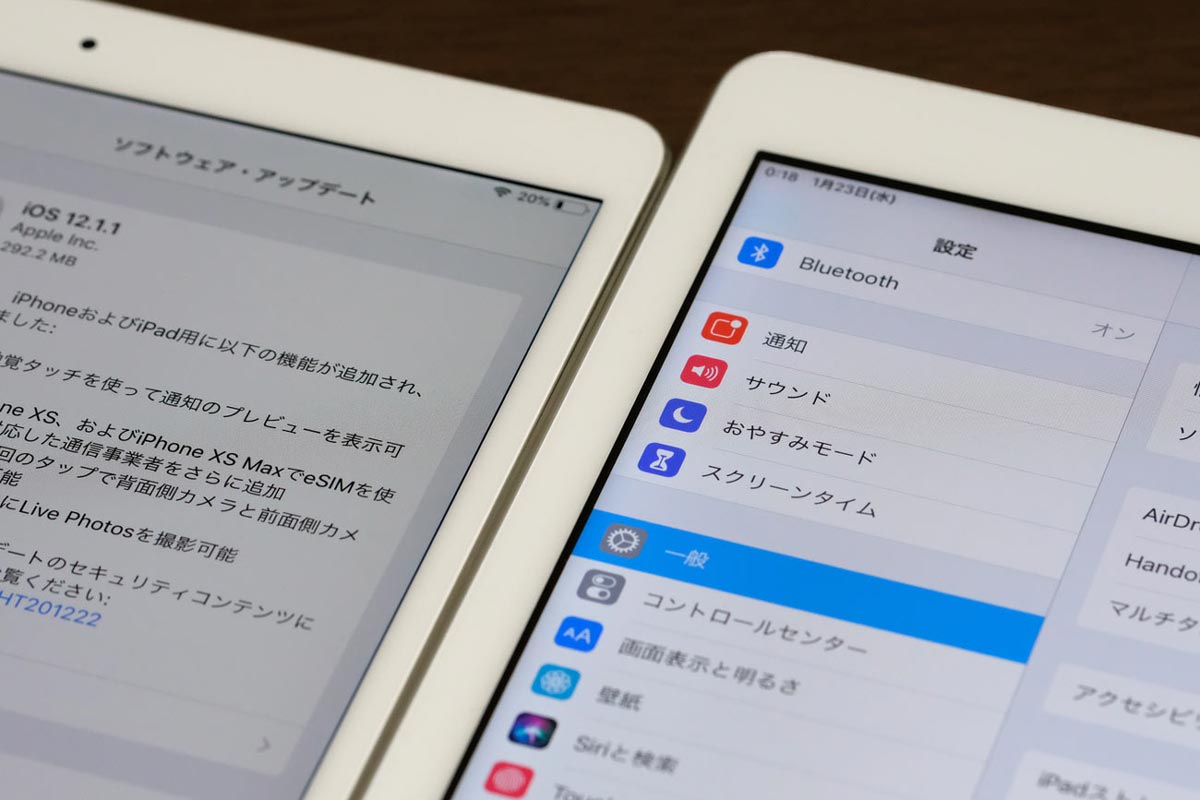
このような高画質技術を無印のiPad(第7世代)に採用してしまうとiPad AirやiPad Proとの差別化がなくなりますよね。
なので、iPad(第7世代)は廉価版のRetinaディスプレイを採用したのでしょう。わざわざ筐体を分厚くなるよう再設計、10.2インチのディスプレイを開発して。価格を安くするためにこだわったようです。
もっとキレイな画面で動画を見たい方はiPad Air・iPad Proを選びましょうね!
https://sin-space.com/entry/ipadair-vs-ipadpro-10-5
表示領域が広くて使いやすい
iPad(第7世代)は画面サイズが9.7インチから10.2インチに大型化していて表示領域がiPad(第6世代)よりも広くなっています。
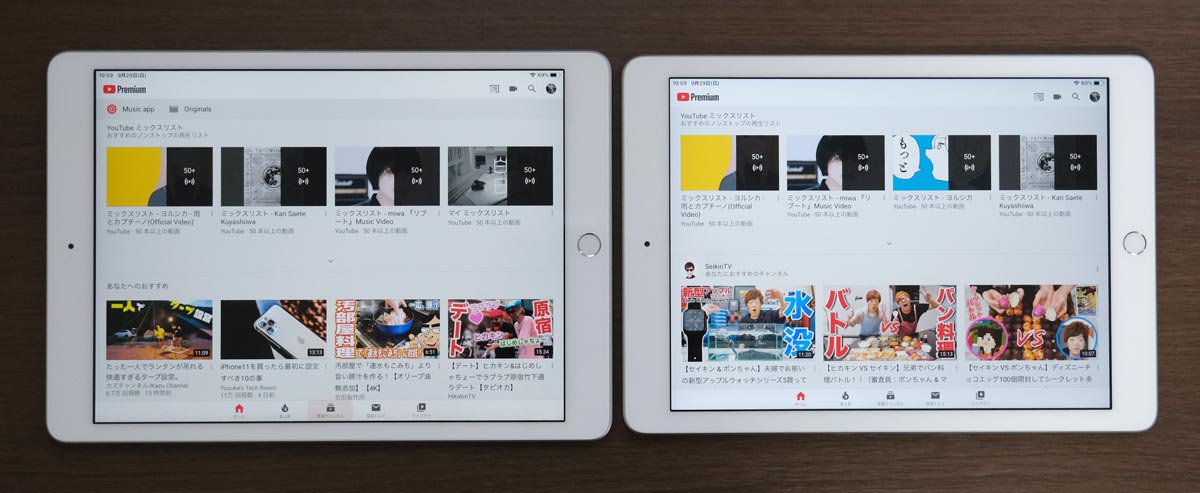
YouTubeアプリで比較してみるとiPad 10.2インチの方がサムネイルの数が多くなっているのが分かります。まあ、9.7インチと10.2インチの差なのでさほどないのですが。
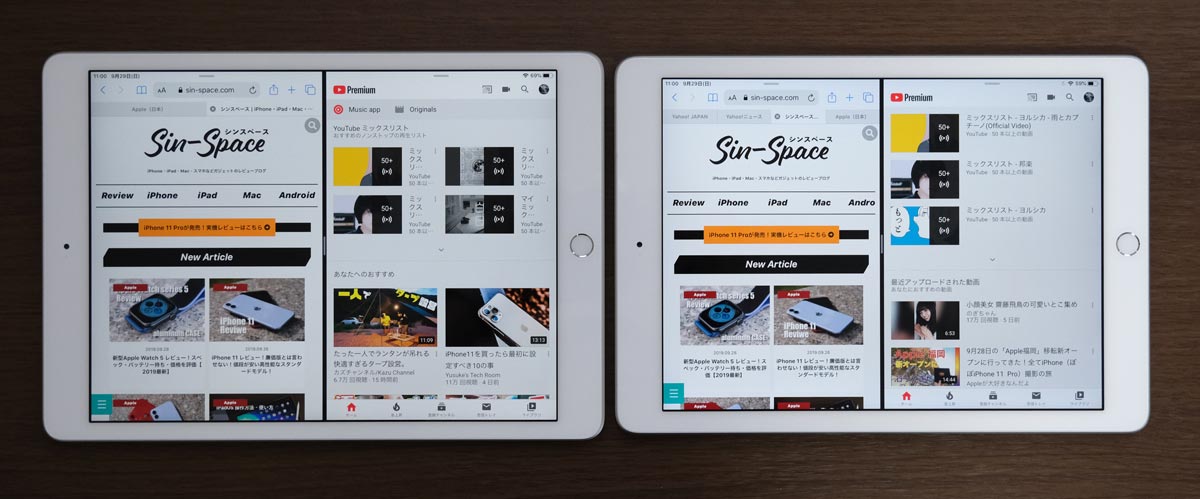
とはいえ、Split ViewでSafariとYouTubeを2画面表示した時の表示量がiPad 10.2インチの方が広く、多くなっているので2画面操作が多いならダントツでiPad(第6世代)よりもiPad(第7世代)の方が扱いやすいのは間違いないでしょう。
Touch ID内蔵のホームボタンを搭載
iPad(第7世代)は指紋認証のTouch IDを搭載しています。
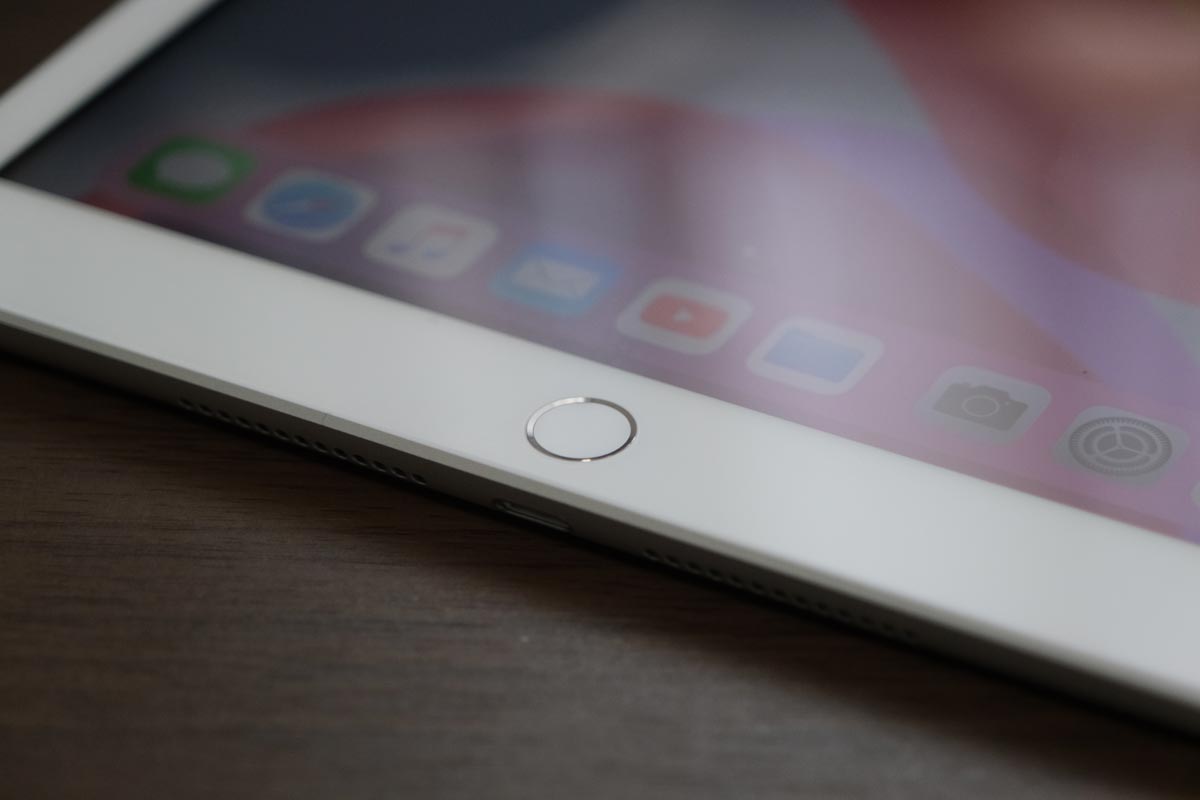
Touch IDはiPad(第6世代)と同じ「第1世代のTouch ID」となっていますが、iPad 10.2インチ(第7世代)の方が少しだけ指紋認証速度が向上しているようです。

iPad(第6世代)の方が速く認証することもありますが、何回か比較してみてiPad(第7世代)の方がトータルで認証速度が速くなっています。
世代はApple公式のスペック表に第2世代の表記はないのでiPad(第6世代)と同じ第1世代のTouch IDだと思いますが、少し高速化しているのは間違いないのかな。
個人的にはTouch IDを廃止してFace IDを搭載して欲しかったのですが廉価版iPadだし仕方ないでしょう。
iPad Pro 11インチを使って感じるのがFace IDはiPadとの相性がすごく良いということ。どの方向でも画面ロック解除できますしキーボードのキーを押すだけで画面ロック解除ができます。
ただ、タブレットとしては指紋認証のTouch IDでも快適に使うことができるし、マスクをしていても使えるのはいいところでもあります。なお、最新モデルのiPhone SE(第2世代)もTouch IDを採用しています。
保護フィルムは10.2インチ専用のものが必要
iPad 10.2インチ(第7世代)はiPad Air 3と縦横サイズが同じなので保護フィルムを流用できるのかなと勘違いしてしまいがちですが、インカメラの位置が異なります。
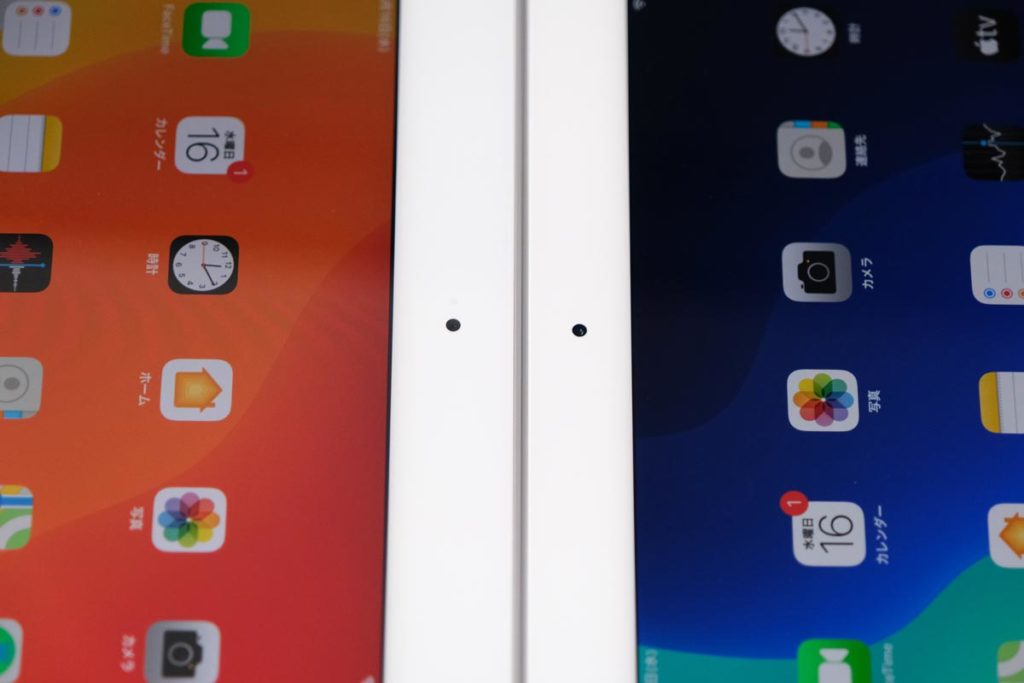
また、ホームボタンの位置が微妙に違うので注意です。
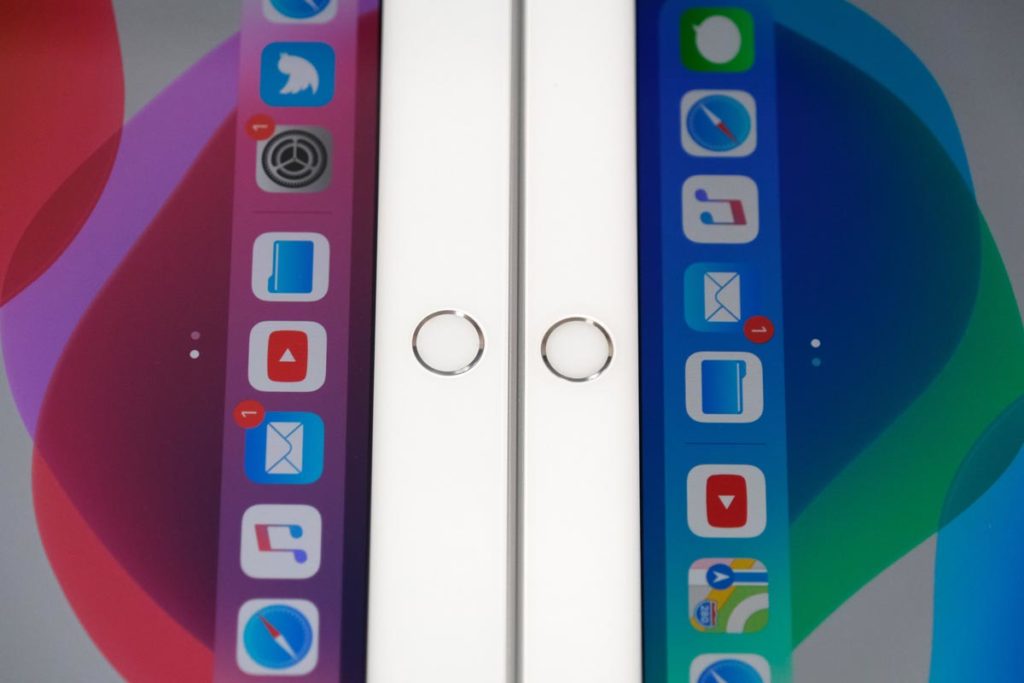
なので、iPad 10.2インチの画面に保護フィルムを貼り付ける場合はiPad 10.2インチ(第7世代)専用のモノを購入するようにしましょう。インカメラはいいとしてもホームボタンの位置が違うのは致命的ですよね。
iPad(第7世代)のカメラ
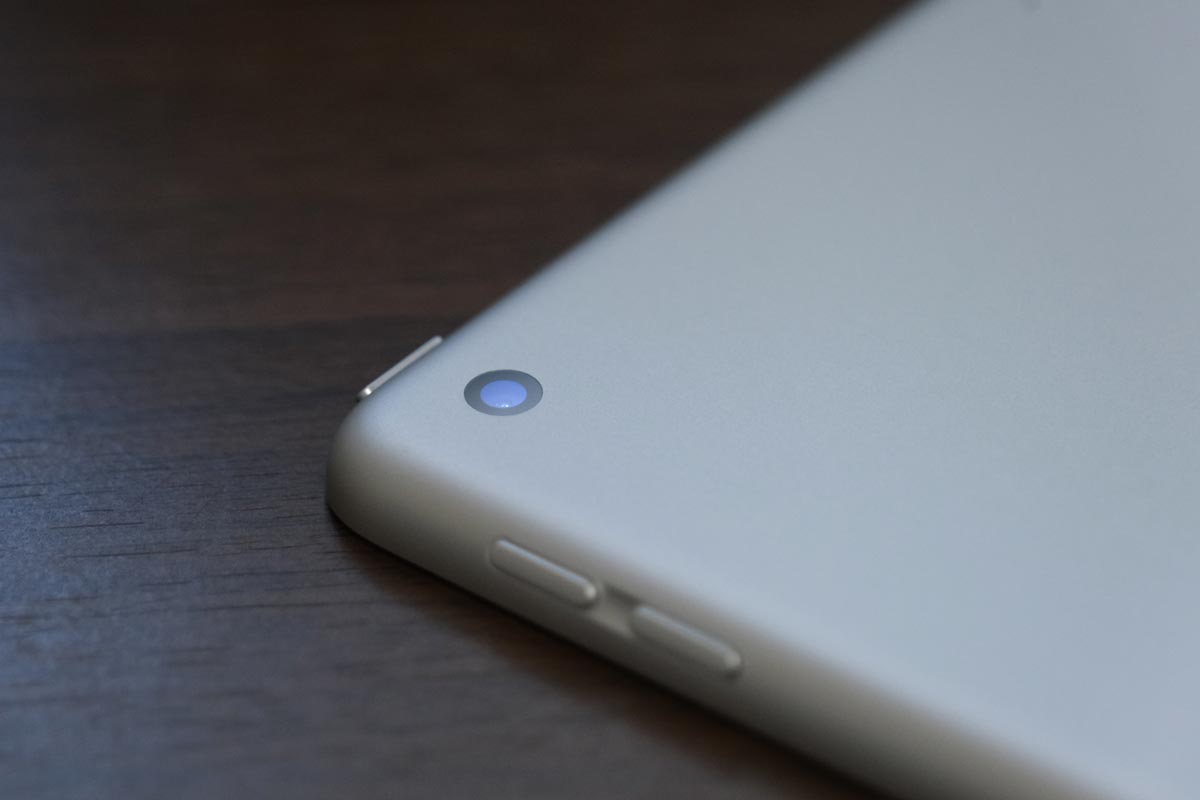
iPad(第7世代)のリアカメラはデュアルカメラ仕様になると噂されていましたが、800万画素のシングルカメラ仕様となっています。
iPad(第6世代)とiPad(第7世代)のリアカメラの画質を比較してみました。(クリックで拡大できます。)

ほぼ同じ画質となっているのでカメラのレンズ、イメージセンサーは同じものが採用されているのかも。
CPUプロセッサもA10 Fusionも据え置きなので画質にも差は出ないのでしょうね。まあ、廉価版iPadなのでこれでいいと思います。メモが取れてQRコードの読み取りができればOKです。
iPad 第7世代・第6世代 サイズの違いを比較
筐体デザインは同じ
iPad(第7世代)はFace IDのベゼルレスデザインを採用するという噂がありましたが、蓋を開けてみれば9.7インチから10.2インチに画面が大きくなってホームボタンの位置が少しだけ変わっただけ。

iPad 10.2インチ(第7世代)の本体デザインはiPad(第6世代)と全く同じとなっています。
本体サイズは大きくなった
iPad(第7世代)縦横の筐体サイズは、iPad Air 3と全く同じですが厚みが6.1mmから7.5mmと分厚くなっています。なので、重量もiPad(第6世代)よりも重くなっているのがちょっと辛いところでもあります。

画面側のデザインも全く同じですね。ただ、ディスプレイサイズが9.7インチ → 10.2インチになったことで横のベゼル幅が少しだけ狭くなっているのが分かります。

といっても、iPad Air 3よりもベゼル幅が太いので手で持った時に画面が指で隠れてしまうことはないので使いやすさは抜群ですぞ。
iPad (第7世代)はとiPad(第6世代)と同じく非光沢のダイヤモンドカット加工が施されたエッジスタイルとなっています。

iPad Proは完全にデザインが刷新したのでプロモデルとエントリーモデルの見た目が明確に違うのは見分けがしやすくていいのかもしれません。
内蔵スピーカーの音質は向上している
本体下部に搭載している2スピーカーは筐体サイズに合わせて位置が少しだけ外側に移動しています。

筐体が大きくなってスピーカーボックスが少し大きくなったのでしょうか。iPad(第7世代)は音質が良くなっているんですよね。
2スピーカーなのでiPad Proのような広がりのあるステレオサウンドではないですが、iPad(第6世代)よりもiPad(第7世代)の方が間違いなく引き締まったサウンドに変貌を遂げていますよ。
USB-C PD 急速充電には非対応
充電ポートは Lightningコネクタが引き続き採用されていて、10Wの電源アダプタとUSB-A to Lightningケーブルを付属しています。

付属の10Wの充電器でiPad(第7世代)を充電してみたところ7.4W(4.92V × 1.6A)で給電できているのが確認できました。

iPad(第7世代)はUSB-C PDの急速充電には非対応のようです。

最新のiPhoneをはじめ、iPad Pro 11インチ・12.9インチに同梱している18Wの充電器を使うことで給電量を12W(5.10V × 2.45A)を増やすことができますが、一時的な給電量アップにとどまるだけでトータルでの充電時間は速くならないので注意してください。
Apple PencilとSmart Keyboardに対応
iPad(第7世代)は引き続きApple Pencilに対応し筐体デザインがiPad(第6世代)と同じということで、Apple Pencil(第1世代)を使うことができます。
そして、iPad 10.2インチ(第7世代)はiPad専用キーボードのSmart Keyboardにも対応しました。

iPad 10.2インチとスマートキーボードの組み合わせで総重量が734gとなるので本体重量はまあまあ重いです。とはいえ、iPad Pro 11インチの787gよりは軽いので、軽量化を目指すならいいかも?
筐体サイズがiPad Air 3と同じなのでiPad Pro 10.5インチ、iPad Air 3と同じSmart Keyboardを装着してキーボード入力で作業ができます。
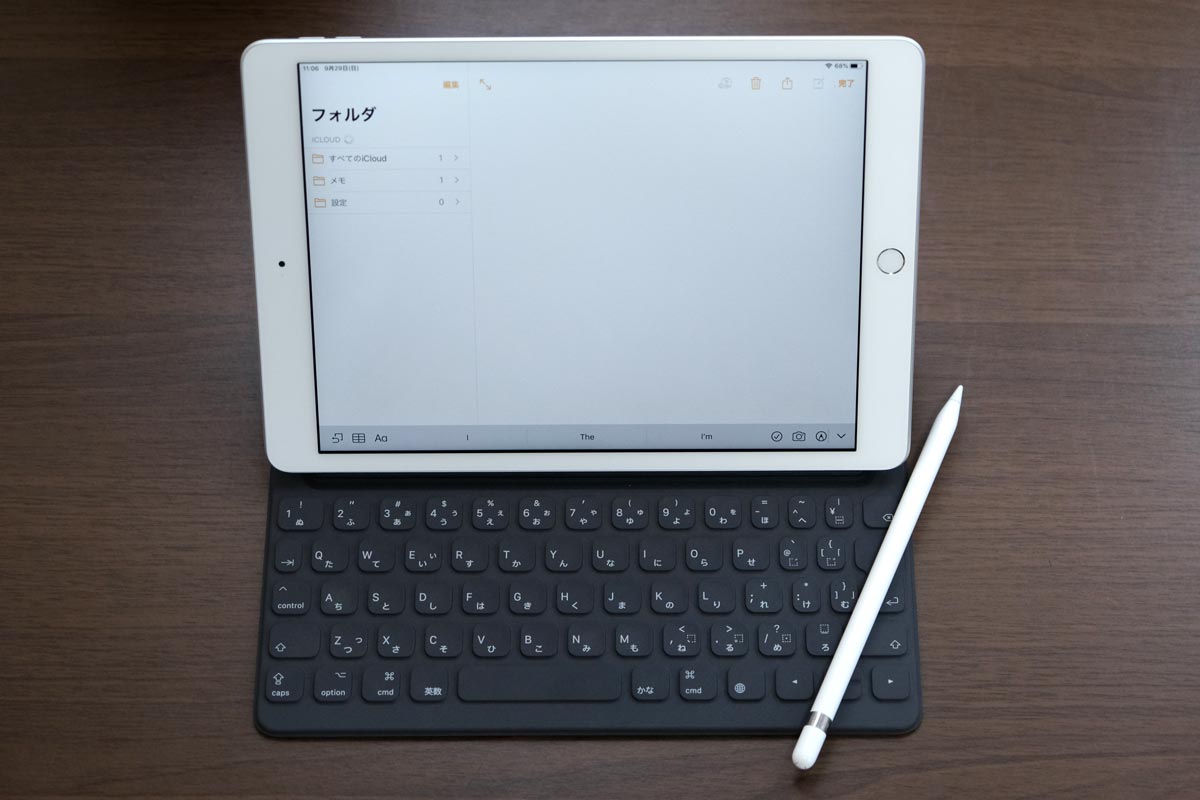
2019年9月末にiPadOSがリリースされてiPadがさらにMacの代わりとして使える可能性を秘めることになりました。
iPad 10.2インチ(第7世代)もiPadOSの素晴らしいマルチタスク機能をフルで使えるので使い方の幅が広がることになりそうです。
10.5インチ用のスマートキーボードはiPad 10.2インチ、iPad Air 3、iPad Pro 10.5インチの3つの機種で使えるキーボードとなりました。9.7インチ用は1機種しか使えなかったけど10.5インチ用は3機種も使えるので長生きしていますね(笑)
https://sin-space.com/entry/ios13-ipados-new-systemもちろん、Apple PencilもiPad 10.2インチ(第7世代)を使ってメモを取ったり、スケッチをしたりすることができます。
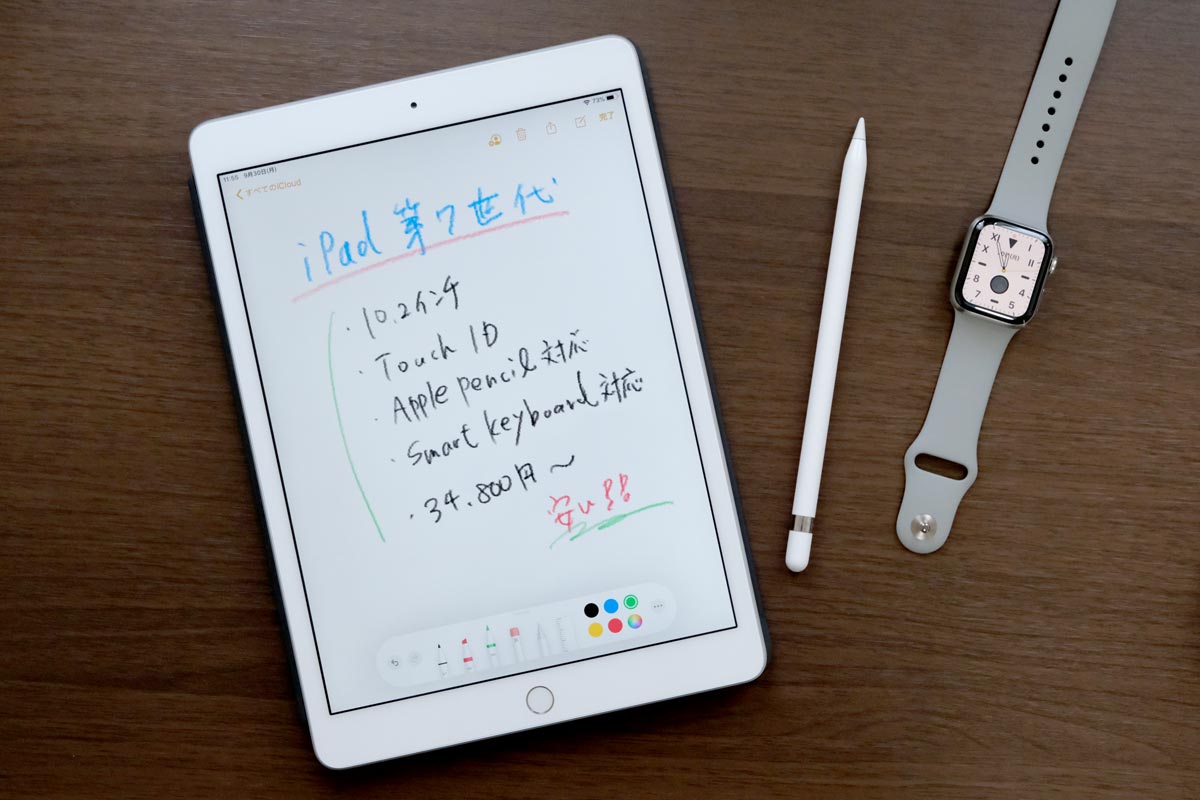
スリープ状態でApple Pencilで画面をタッチするとインスタントメモが起動するので、サッとメモを取りたいときに使うことも可能。
なので、出来ることは上位モデルのiPad Air、iPad Proと全く同じということになりますね。
Apple Pencilは書いた文字をテキストデータに変換できるアプリを使うことで、キーボードを使うことなく資料作成、ブログの執筆をすることもできるので、使い方次第ではかなり便利なので色々と使ってみてください。
iPad(第7世代)のスペック・性能
A10 Fusion + 3GB RAMを搭載
iPad Proは強化版の「X」付きのプロセッサが搭載されますが、iPadはiPhoneと同じプロセッサが搭載されています。
現行のiPad(第6世代)はiPhone 7と同じA10 Fusionが、iPad Air 3はA12 Bionicなので、iPad(第7世代)はiPhone X/8/8 Plusと同じA11 Bionicが搭載される…と思っていたら、まさかのA10 Fusionプロセッサを搭載。
はい、据え置きプロセッサです。なので、CPUのスコアもiPad(第6世代)と全く同じとなっています。Geekbench 5でCPUの性能を比較してみました。
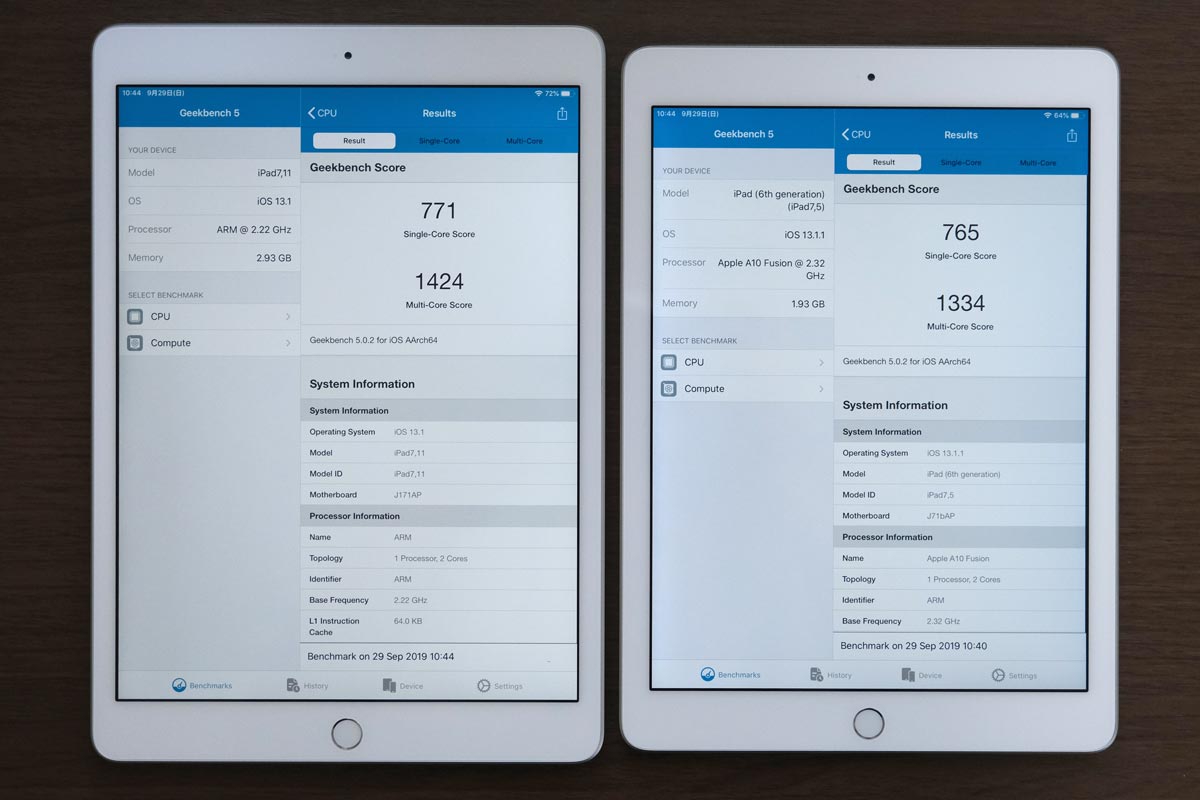
| iPad | iPad Pro | ||||
| 世代 | 第7世代 | 第6世代 | 2017 | 2018 | |
| サイズ | 10.2インチ | 9.7インチ | 10.5インチ | 11インチ | 12.9インチ |
| CPU | A10 | A10 | A10X | A12X | |
| RAM | 3GB | 2GB | 4GB | 4GB | |
| シングルコアスコア | 771 | 765 | 827 | 1108 | 1112 |
| マルチコアスコア | 1424 | 1334 | 2261 | 4598 | 4603 |
| GPUスコア(Metal) | 2883 | 2869 | 6394 | 9147 | 9142 |
iPad(第7世代)がiPad(第6世代)と同じA10 Fusionプロセッサをなので、新モデルに乗り換えても処理速度が速くなることはありません。
ただ、iPad 10.2インチ(第7世代)のメインメモリ(RAM)は3GBと容量が増えたのでマルチタスクで差が出てきます。ちなみに、iPhone 7 Plusで採用しているSoC(A10 Fusion 3GB)を採用しているんでしょうね。
動作速度の違いを比較
AntutuでiPad 10.2インチ(第7世代)がiPad(第6世代)のCPUの性能を計測してみました。
結果はほぼ同じ性能となっていました。
| iPad(第7世代) | iPad(第6世代) | |
| トータル | 207743 | 211675 |
| CPU | 89873 | 90749 |
| GPU | 68172 | 69160 |
| UX | 42805 | 44727 |
| MEM | 6893 | 7039 |
メインメモリが増えたからMEMのスコアが向上するかなと思ってましたが、そうでもないみたいですね。iPad 10.2インチは画面解像度が増えたのでA10 Fusionの負担が若干増えているのかな?
実際の動作速度も比較してみました。
プロセッサが同じなので基本動作は全く同じと言っていいでしょう。少しだけiPad(第7世代)の方がもたついたりしたこともありますが、誤差範囲だと思います。
Split ViewとSlide Overの同時に使える
iPad(第6世代)と全く違いがないのか…と思ってしまいますが、iPad(第7世代)メインメモリが多いおかげかSplit ViewとSlide Overの同時使用ができるようになっています。
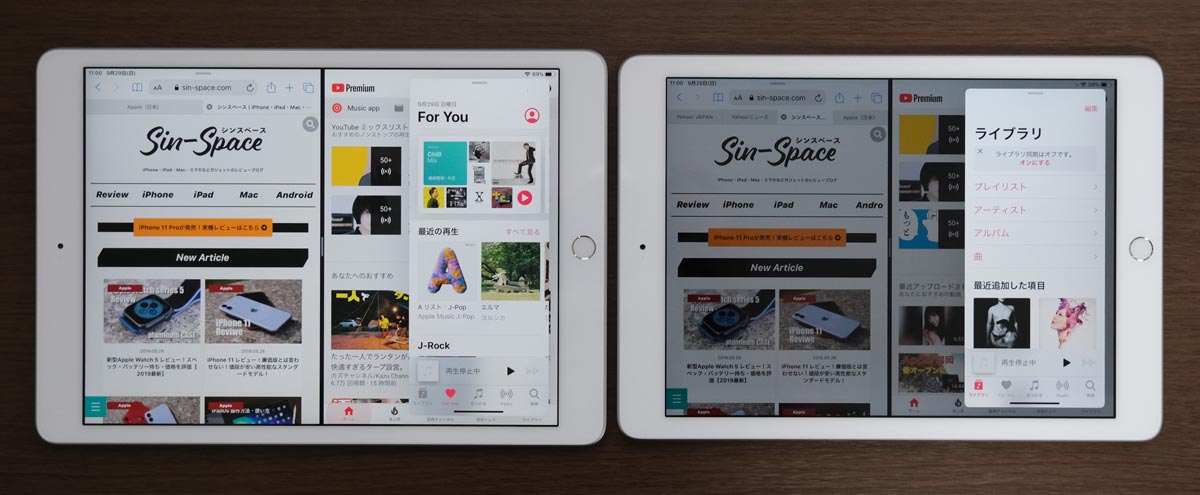
iPad(第6世代)はSplit Viewを使っているときにSlide Overを起動すると画面がグレーアウトしてしまうんですよね。
でも、iPad 10.2インチ(第7世代)はiPad Proと同じようにSplit ViewとSlide Overをフルで使うことが可能。これだけでも、iPad(第7世代)を使うメリットはかなり大きいのではないでしょうか。
外付けSSDの接続について
iPad(第7世代)でも動画編集アプリを使うことで動画の編集ができます。しかし、32GBモデルだと容量が足りなくなる可能性があるので動画編集も考慮するなら128GBモデルを選ぶのいいでしょう。
外付けSSDを接続すればいいのでは?と思うかもですが、確かにを使うことでLightning – USB 3カメラアダプタを使うことで外付けSSDを使うことができます。

しかし、iPad(第7世代)との相性があるようで、Samsung T5は動作しましたがSanDisk Extreme SSD、BUFFALO SSD PGMU3、NVMe SSDは使うことができませんでした。
これは、iPad Air 3も同じだったので動画編集をiPadでしたいならiPad Pro 11インチ・12.9インチ(第3世代)かiPad Pro 10.5インチを選んだ方がいいでしょう。
iPad(第7世代)発売日・端末価格
iPad(第7世代)は2019年9月11日に発表、9月30日に発売しました。
| 発表日 | 発売日 | |
| iPad(第5世代) | 2017年3月22日(水) | 2017年3月25日(土) |
| iPad(第6世代) | 2018年3月28日(水) | 2018年3月30日(金) |
| iPad Air 10.5 | 2019年3月18日(月) | 2019年3月30日(土) |
| iPad(第7世代) | 2019年9月11日(水) | 2019年9月30日(月) |
iPad 10.2インチ(第7世代)のストレージ容量は32GBと128GBの2モデルとなっています。
端末価格が少しだけ安くなっていて32GBのWI-FIモデルは37,800円から34,800円と3,000円も安く買うことが可能となっています。
| iPad 10.2インチ(第7世代) | iPad(第6世代) | |
| 32GB(Wi-Fi) | 34,800円 | 37,800円 |
| 128GB(Wi-Fi) | 44,800円 | 48,800円 |
| 32GB(セルラー) | 49,800円 | 52,800円 |
| 128GB(セルラー) | 59,800円 | 63,800円 |
Wi-Fiモデルだけでなくセルラーモデルも価格が下がっているので、今までよりも気軽にiPadを購入することができるようになりました。(円高の影響で端末価格が安くなったらしいです。)
iPadはWi-Fiモデル、セルラーモデルのどっちを選ぶべきか。比較した記事もあるのでぜひ参考にしてください。
なお、現在はiPad(第8世代)が販売されています。
iPad(第7世代)レビュー・評価:まとめ
iPad(第7世代)のメリット
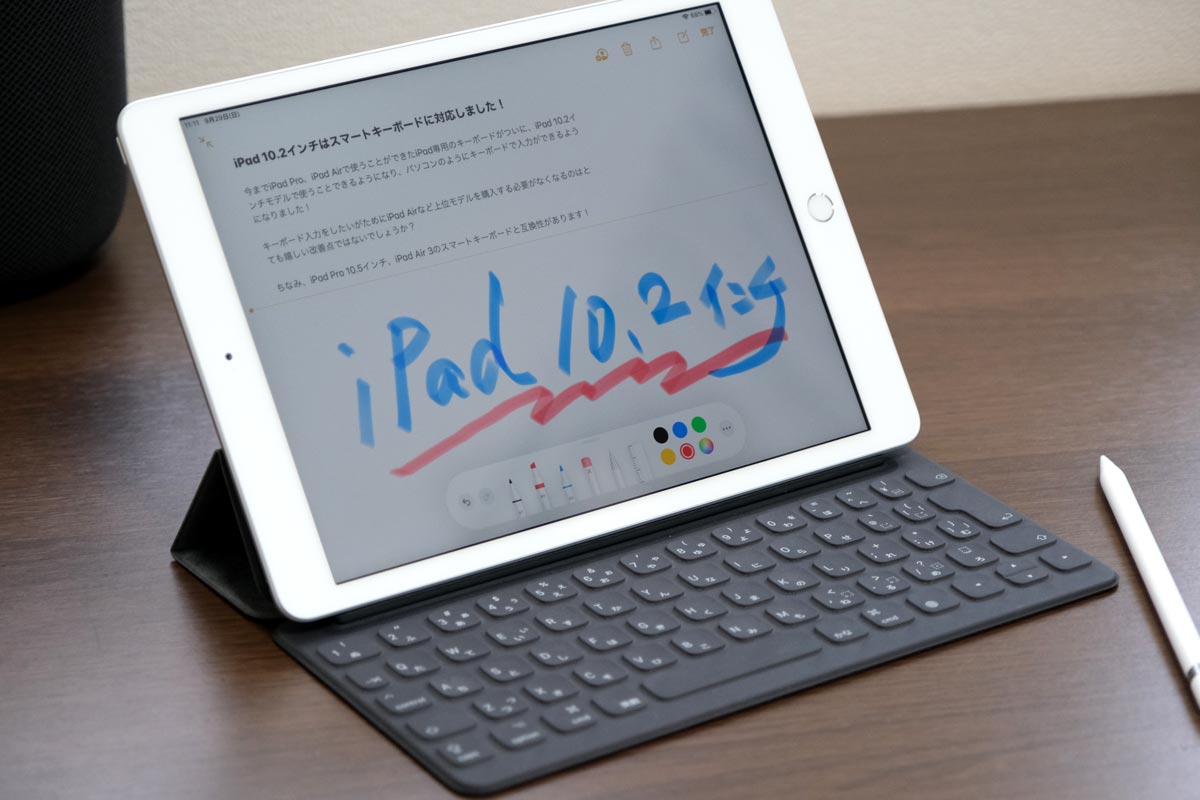
iPad 10.2インチ(第7世代)は、9.7インチから10.2インチに画面が大きくなってSmart Keyboardも使える廉価版のiPadです。
- 画面サイズが9.7 → 10.2インチに大きくなった
- メインメモリが2GB → 3GBになって余裕に
- 廉価版iPadなのにApple Pencilを使える
- 廉価版iPadなのにSmart Keyboardを使える
- 価格が34,800円と安い(整備済なら24,800円〜)
iPad(第6世代)からiPad(第7世代)に買い換えるメリットはSmart Keyboardが使えるようになるところです。画面も少しだけ大きくなったのでちょっとした作業をするなら使えるiPadになりました。
iPad (第7世代)はとにかく安く買えるので32GBモデルなら34,800円で手に入れることができます。
ここに、Apple Pencil(10,800円)、Smart Keyboard(17,800円)を揃えたとしても63,400円なので安いですよね。とにかく低価格でiPadを使うことができるので全ての方におすすめできるiPadとなっています。
iPad 10.2インチはApple Pencil(第1世代)が対応しています。
スマートキーボードは(iPad 10.2インチ、iPad Air 3、iPad Pro 10.5)が対応しているのを装着できます。
iPad Airだと83,400円なので2万円も購入費用を抑えることができます。余った2万円でAirPod Proを買ったほうがいいんじゃないですかね?
iPad(第7世代)デメリット
iPad 10.2インチ(第7世代)のデメリットは筐体サイズが大きくなるということでしょう。
- A10 Fusionが世代遅れ感がある
- 本体が大きくタブレットとして使いにくいことも
- 本体重量が少し重くて使える
- 画面が反射して見にくいことがある
価格を考慮すればデメリットはデメリットではないのですが、強いていうなら画面が大きくなったことで筐体重量も重くなってしまったことが少し辛いところではあります。
また、A10 Fusionは2016年モデルのiPhone 7、iPhone 7 Plusに採用されているチップと同じで世代遅れ感がかなりあります。
性能はまだまだ高くて現役で使えるSoCとはいえ、3年落ちの2019年に発売したiPad(第7世代)がA10 Fusi onは少し不安を感じます。ただ、A10 Fusion + 3GB メモリの組み合わせならiOS 15.4もしっかり普通に使える性能を持っています。
動作速度はiPad(第8世代)、iPad(第9世代)と比べると劣りますが価格が安いことを考慮すると「まあ、アリかな?」といった感じです。
もし、より快適なiPadが欲しいならiPad(第8世代)以降を選んだ方がいいかもしれません。
→ iPad(第8世代)はこちら
→ iPadの比較はこちら
https://sin-space.com/entry/ipad-osusumeiPadは整備済製品で旧型モデルを安く買うこともできます。新型は欲しいけど高いので旧型を買うという方はこちらを参考にしてください。
















良いアトバイスありがとうございます!